Symbologie - Raster
Raster templatesNa het uploaden van een raster wil je de symbologie instellen. Hiervoor kun je een SLD gebruiken of in GeoApps handmatig een template aanmaken.
Voor het uploaden van rasterbestanden zelf, gebruik je de handleiding Rasters uploaden.
De symbologie kan op 2 manieren worden aangemaakt:
- Uploaden van een Raster bv. GeoTIFF en vervolgens de symbologie vanuit GeoApps instellen.
- Aanmaken SLD in QGIS en die koppelen via Template. Kies deze optie wanneer je van plan bent een geclassificeerd op numerieke ('integer') waarden.
Raster Template maken in GeoApps
Wanneer je een GeoTIFF-bestand hebt geüpload kun je onder 'Templates' > '+Add' een template maken van het type 'Raster'. Je kunt deze vervolgens als volgt verder configureren:
- Kies een Name, kies Style Type: Raster en een Class Type (voor de legenda):
- Single (één kleur voor alle waarden)
- Unique (een kleur voor elke unieke waarde)
- Custom (voor een complexere symbologie, verschillende attributen met een verschillende kleur)
Selecteer het gewenste Project en klik op 'Create'.
- Het Template is nu aangemaakt.
In het geval je een 'Unique' classification gebruikt heb je 2 keuzes.
- Ramp gebruik je bij een doorlopende waarde; voor bijvoorbeeld hoogtekaarten om waarden van geel naar groen te tonen
- Interval kun je bij een niet-doorlopende waarde (of soms ook bij een doorlopende waarde) gebruiken; maar je gebruikt afzonderlijke kleuren bv. rood geel en blauw om de klassen van bevolkingsdichtheid te definieren als 3 klassen; laag gemiddeld hoog
Raster SLD uit QGIS
Aanmaken SLD in QGIS
SLD voor rasterbestandenDeze functie is helaas nog NIET beschikbaar en zal een foutmelding geven "An SLD of the type raster is currently not supported." bij het uploaden als template. Tegen de tijd dat deze functie is toegevoegd is dit de manier om bijvoorbeeld
Gebruik QGIS om een rasterbestand in te laden en te voorzien van een symbologie. De symbologie wordt geëxporteerd, zodat deze gebruikt kan worden in GeoApps.
-
Installeer allereerst een plugin in QGIS: Menu > Plugins > Manage and Install Plugins.
-
Zoek naar de plugin 'SLD4raster'. Installeer de plugin. De plugin wordt zichbaar in de plugin-toolbar.
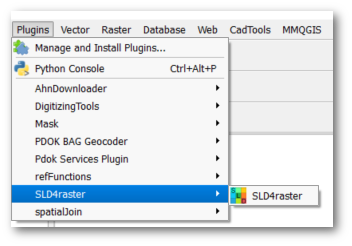
Figuur 1 - Plugin SLD4raster in QGIS.
-
Laad een rasterbestand in in QGIS en configureer de gewenste symbologie.
Indien je meer toelichting nodig hebt bij het inladen van een raster als externe service, kun je de handleiding Externe services gebruiken. Indien je de rasterlaag als bestand hebt, kun je gewoon naar 'Kaartlagen > Rasterlaag toevoegen' navigeren in QGIS en het bestand selecteren. -
Start de zojuist geïnstalleerde plugin en kies de gewenste kaartlaag. Klik op Generate SLD
-
Klik nu op Export as SLD. De SLD kan nu worden gebruikt in GeoApps.
-
Zorg dat het rasterbestand is geëxporteerd als GeoTIFF. Klik hiervoor met de rechtermuisknop op de kaartlaag in de legenda in QGIS en kies 'Exporteren > Opslaan als'.
Aanmaken als Symbology Template in GeoApps
De zojuist aangemaakte SLD kan in GeoApps worden gebruikt. Ga naar de beheeromgeving van GeoApps.
Upload SLDTen behoeve van de gebruiksvriendelijkheid van GeoApps is de 'upload SLD' functie niet in alle omgevingen beschikbaar. Neem contact op met support indien deze functie ontbreekt om deze in te schakelen.
-
Ga naar Templates > Symbology
-
Klik op 'Import SLD' om een nieuwe Template aan te maken aan de hand van een SLD-bestand.
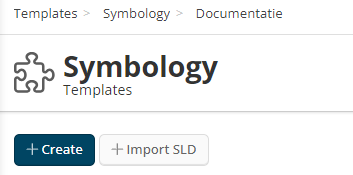
-
Je wordt nu doorverwezen naar een volgend scherm om het SLD-bestand te uploaden.
-
Kies uit Pixel en Millimeter als size unit (over het algemeen wordt pixel gebruikt).
-
Kies een project
-
Klik op upload.
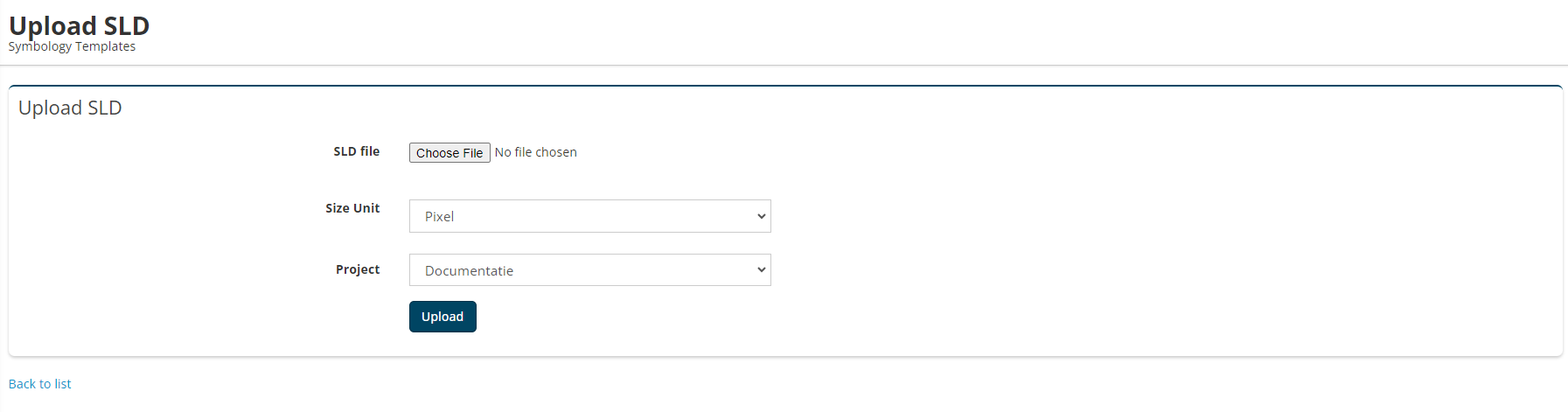
Symbology Template is klaar voor gebruikHet Symbology Template kan worden gebruikt om het raster te voorzien van symbologie.
Navigeer hiervoor naar de gewenste kaartlaag en pas de template toe of bekijk de handleiding Symbologie instellen.
Let op: de legenda wordt niet automatisch gegenereerd op basis van de SLD, voeg (optioneel) iedere klasse handmatig toe door onder Classes op Add te klikken bij het gewenste Symbology Template. Kies voor elk legenda-item een kleur en waarde. Bouw de legenda naar wens op en vink de gewenste klasses aan middels Show in legend.
Updated 5 months ago